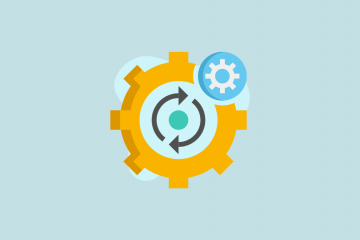Microsoft PowerToys es un conjunto de utilidades para lo que la empresa llama sus”usuarios avanzados”. Con esta herramienta, los usuarios pueden ajustar y personalizar su PC para que su experiencia sea única.
Características como la guía de atajos de teclas de Windows, FancyZones, Keyboard Manager, etc., siempre lo han convertido en un éxito entre sus aficionados. Sin embargo, rara vez las nuevas características entusiasman a la comunidad de la manera en que lo hace la última incorporación. La última actualización de PowerToys viene con una herramienta de vista previa del registro.
Con esta utilidad, los usuarios pueden visualizar y editar archivos del Registro de Windows con facilidad. También puede escribir cambios de registro en el Registro de Windows con él. Si suele trabajar con archivos.reg, la herramienta le resultará increíblemente útil.
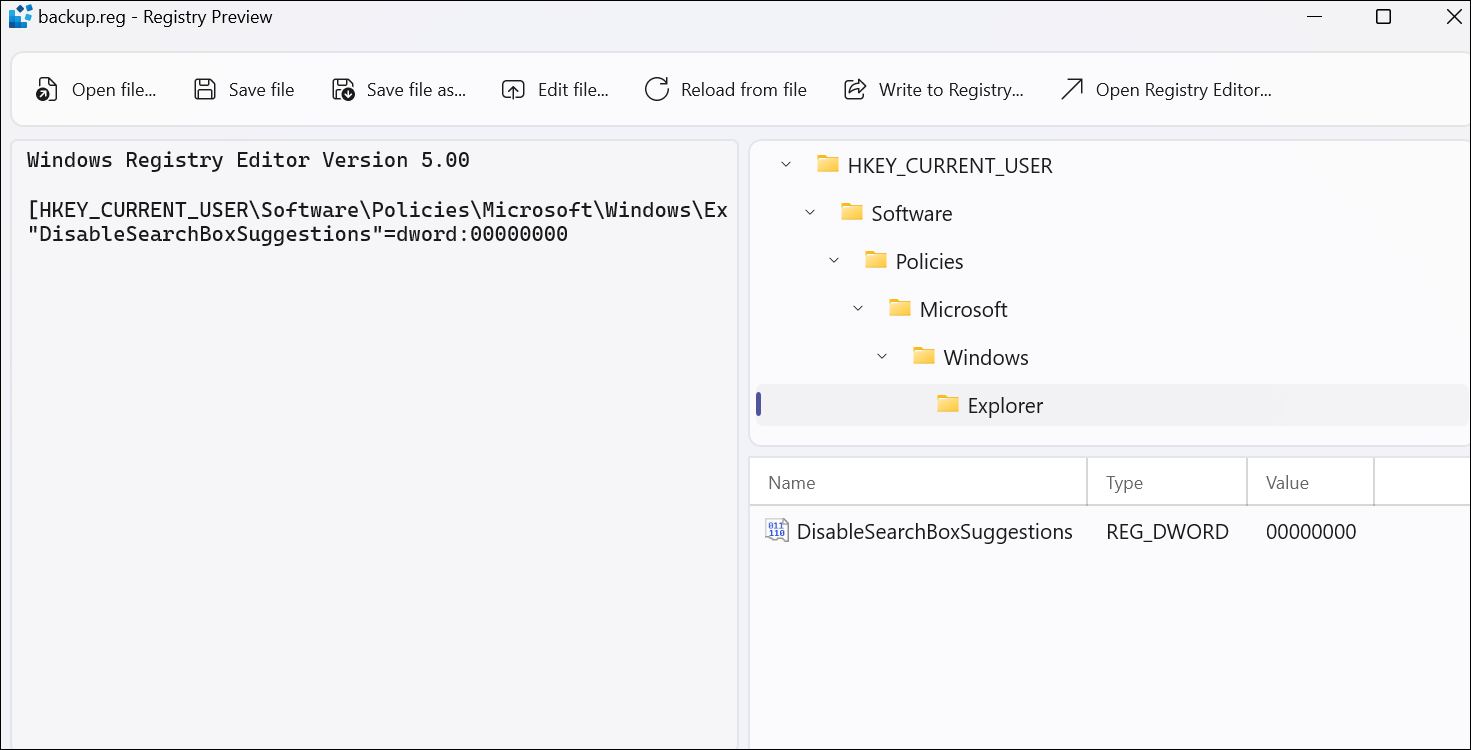
Anteriormente, podía abrir.reg archivos en cualquier editor de texto, pero muestran el contenido en una sintaxis simple. Vista previa del registro, sin embargo, los muestra en el estilo que lo hace el Editor del registro.
El contenido del archivo de registro se mostrará en el panel izquierdo de la ventana en la Vista previa del registro como si se mostrara en un editor de texto. Sin embargo, en la mitad superior de la esquina del panel derecho, aparecerá una representación de árbol visual de las claves de registro en el archivo que está viendo actualmente. Este árbol visual es similar al del Editor del Registro. La mitad inferior del panel derecho también mostrará el valor clave de la clave de registro específica que ha seleccionado del árbol visual.
Supongamos que obtuvo un archivo de registro de una fuente desconocida. Con la herramienta Vista previa del registro, puede ver fácilmente el contenido del archivo antes de permitirle realizar cambios en el Registro de Windows. Además, también viene con capacidades de edición.
Además de ayudarlo a visualizar y comprender archivos de registro complejos, también puede ayudarlo a encontrar y corregir errores en los archivos de registro. Puede ser bastante útil cuando se trabaja con archivos grandes. Entonces, veamos cómo puedes obtener esta herramienta.
Obtenga PowerToys v0.69.0
Para usar la herramienta de vista previa del registro, debe ejecutar la última versión de lanzamiento de PowerToys, es decir, v0.69.0. Si ya tiene PowerToys instalado en su sistema, puede actualizar la herramienta desde la propia aplicación. Si no tiene la aplicación, puede instalarla desde Microsoft Store.
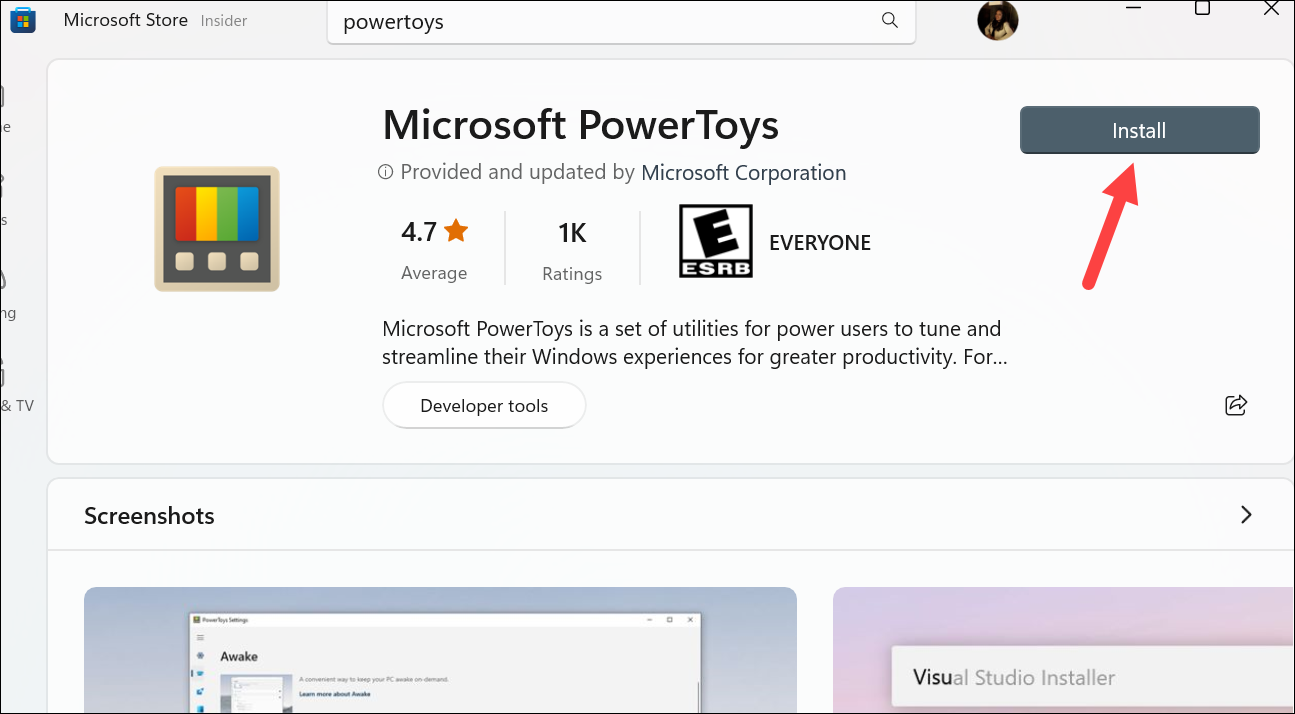
Abra la aplicación PowerToys y vaya a’General’desde el menú de navegación de la izquierda.
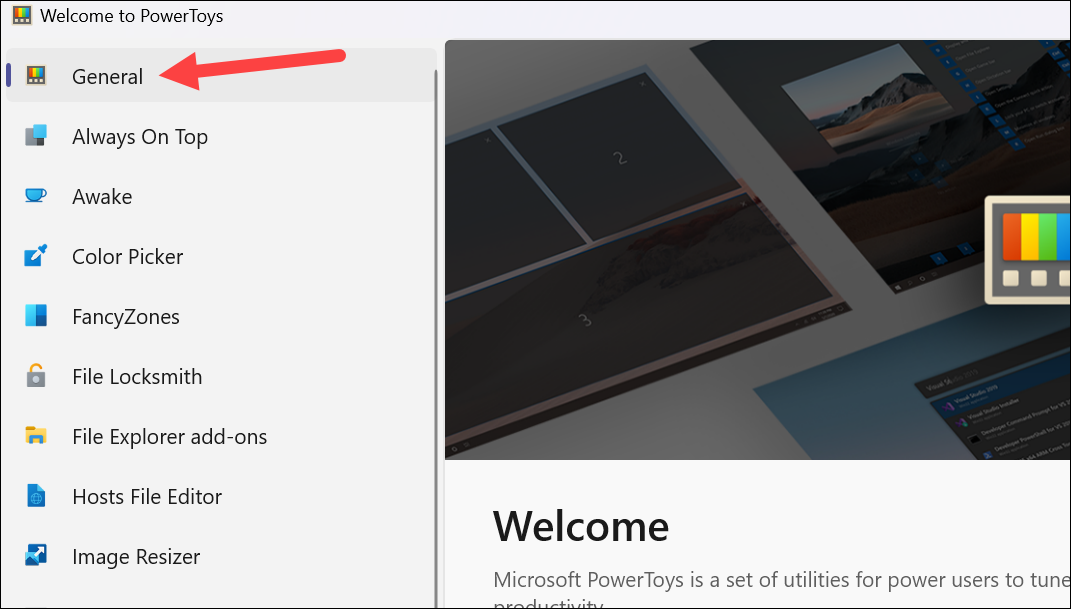
Luego, haga clic en’Abra la opción Configuración en el panel derecho.
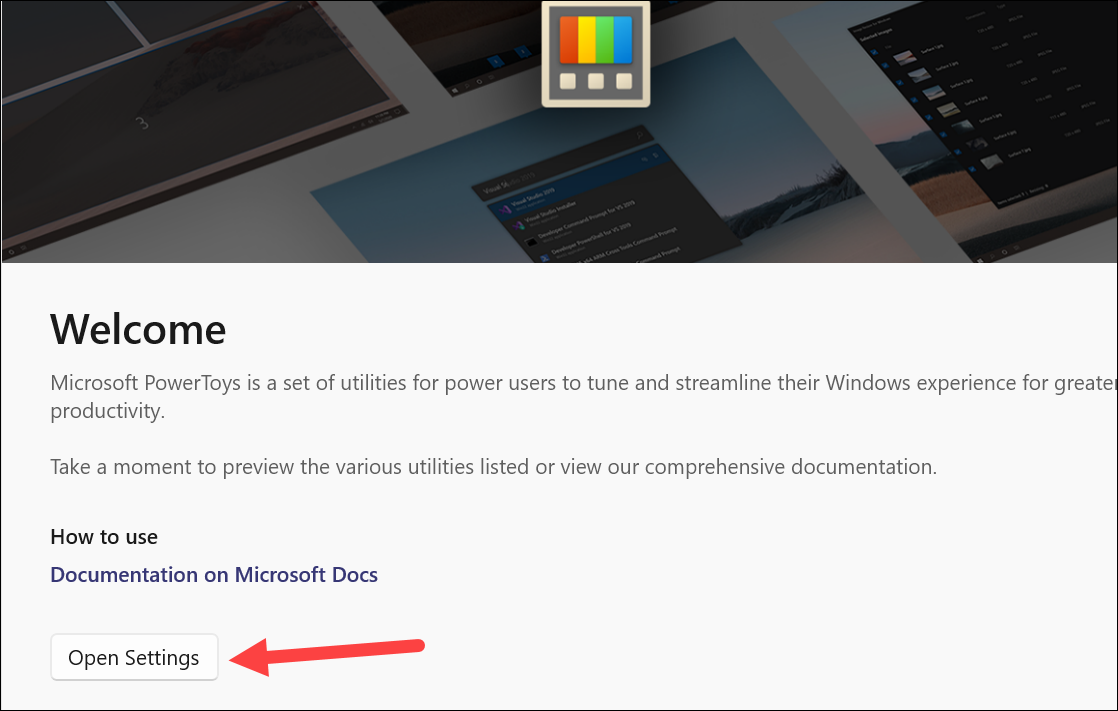
Una ventana de configuración general separada abrirá. Debajo de la versión, haga clic en el botón’Buscar actualizaciones’. Tomará unos segundos buscar una actualización.
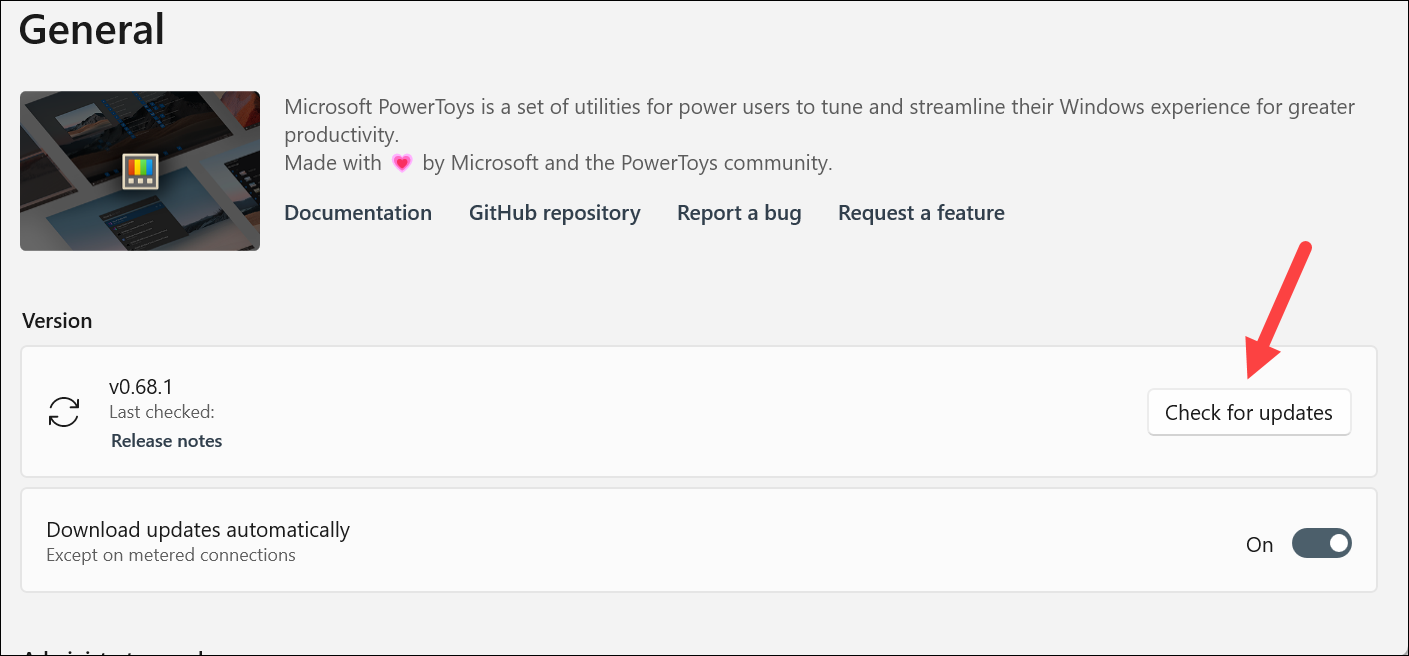
Una vez que la actualización esté disponible aparece el mensaje, haga clic en el botón’Instalar’.
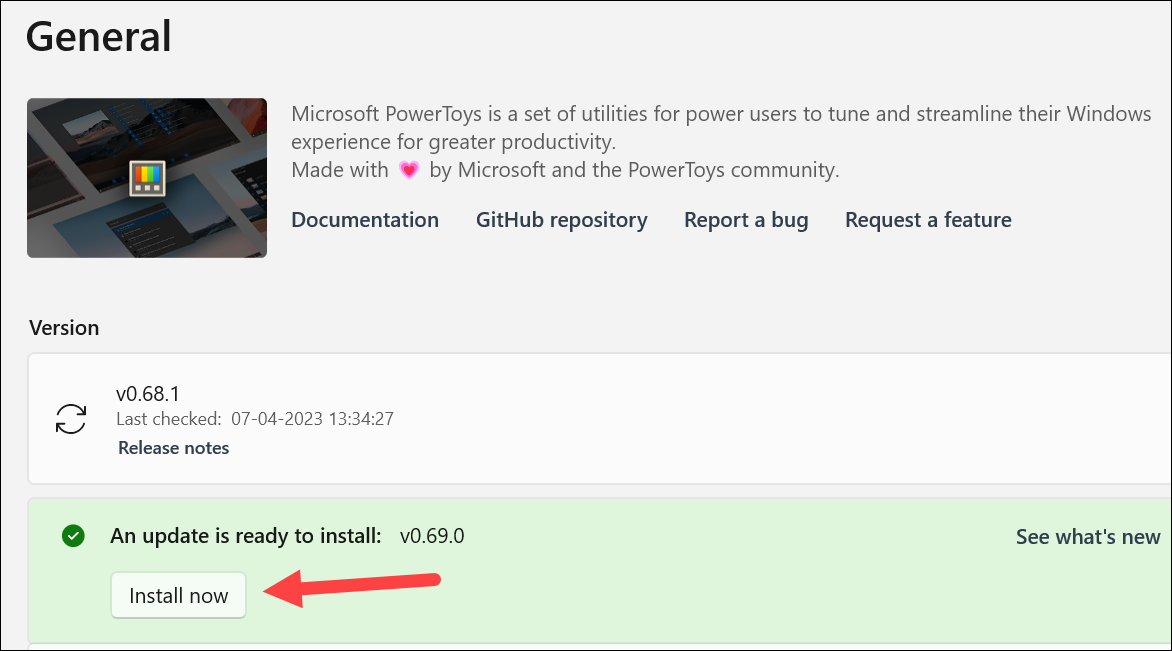
También puede instalar directamente v0.69.0 directamente desde GitHub. Haga clic en el enlace aquí para ir a la página de PowerToys en GitHub. Desplácese hacia abajo y descargue el archivo.exe que coincida con su procesador, es decir, ARM64 o x64.
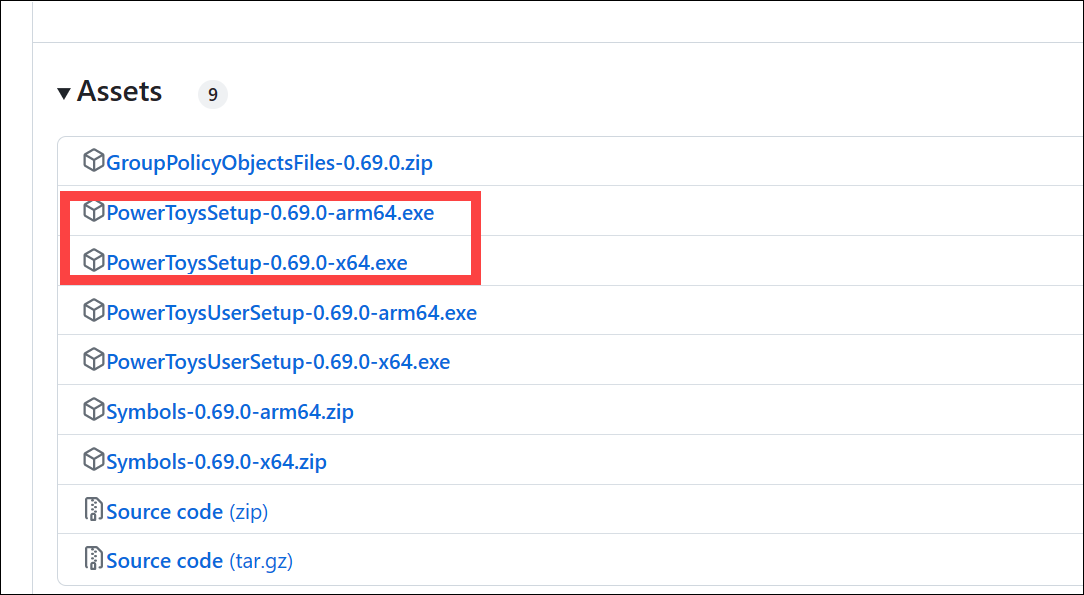
Luego, ejecute el archivo. exe una vez que se descargue y siga los pasos del asistente de instalación para completar la configuración.
Uso de la vista previa del registro
Una vez que tenga la versión actualizada de la aplicación, estará listo para utilice la herramienta de vista previa del registro.
Habilitar vista previa del registro
Para usar la herramienta Vista previa del registro, debe estar habilitada. Desde el menú de navegación a la izquierda de la ventana principal de PowerToys, vaya a”Vista previa del registro”.
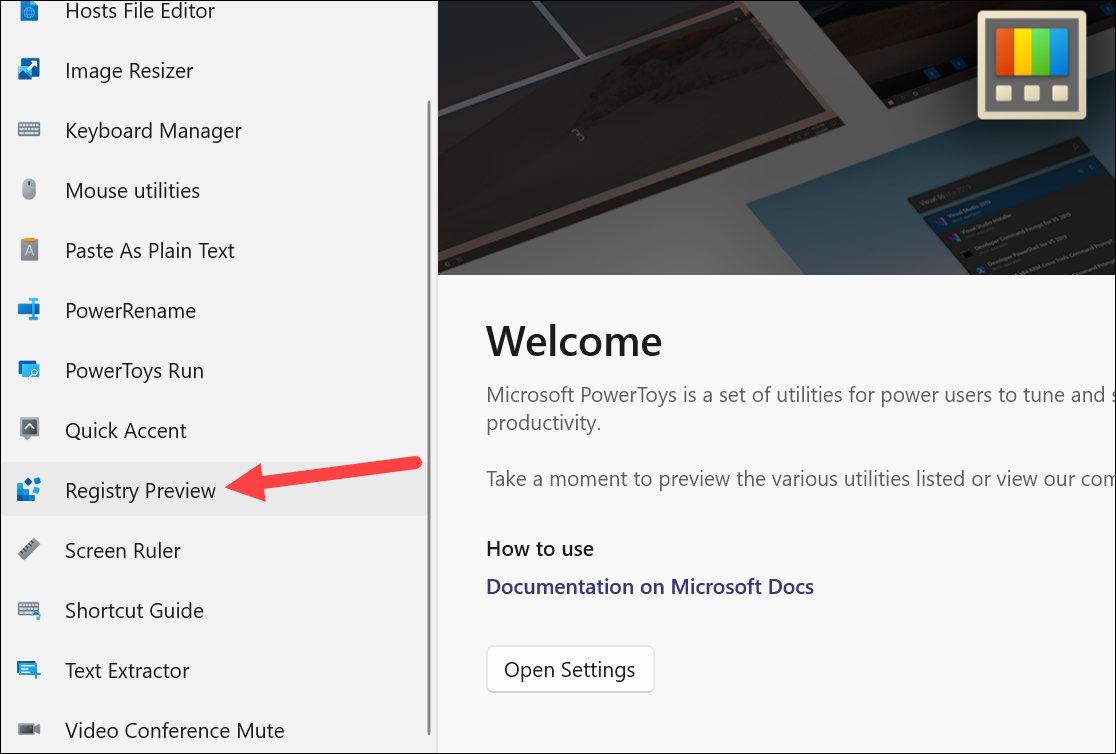
Luego, haga clic en’Abra el botón Configuración.
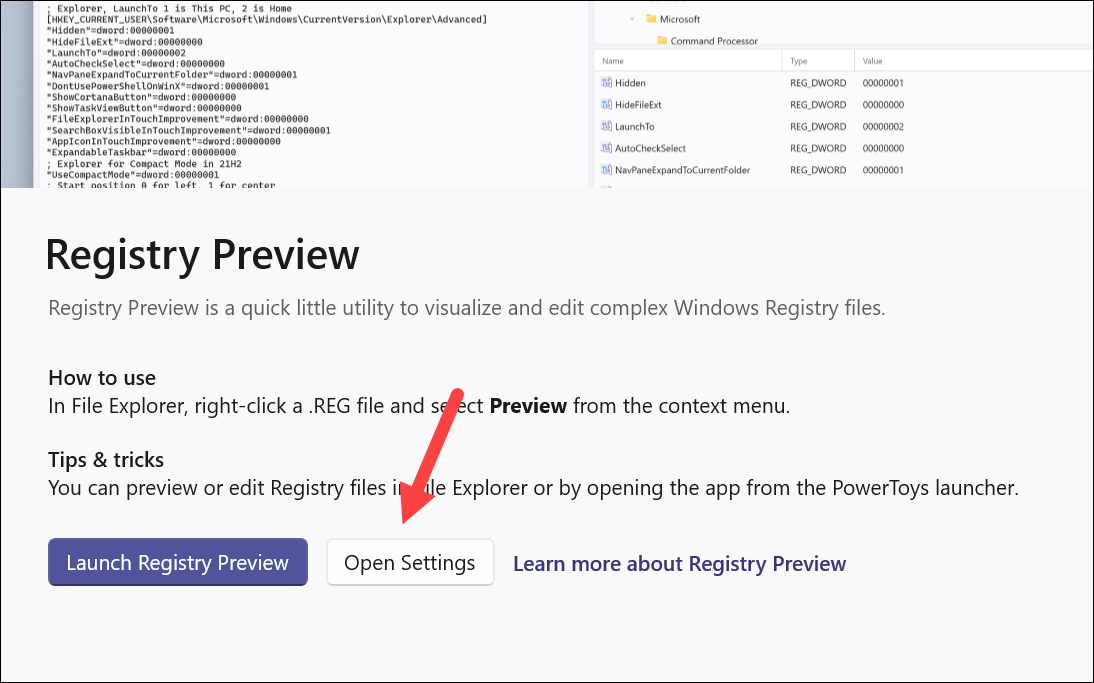
Desde las ventanas de configuración separadas que se abre, active la palanca para’Habilitar vista previa del registro’.
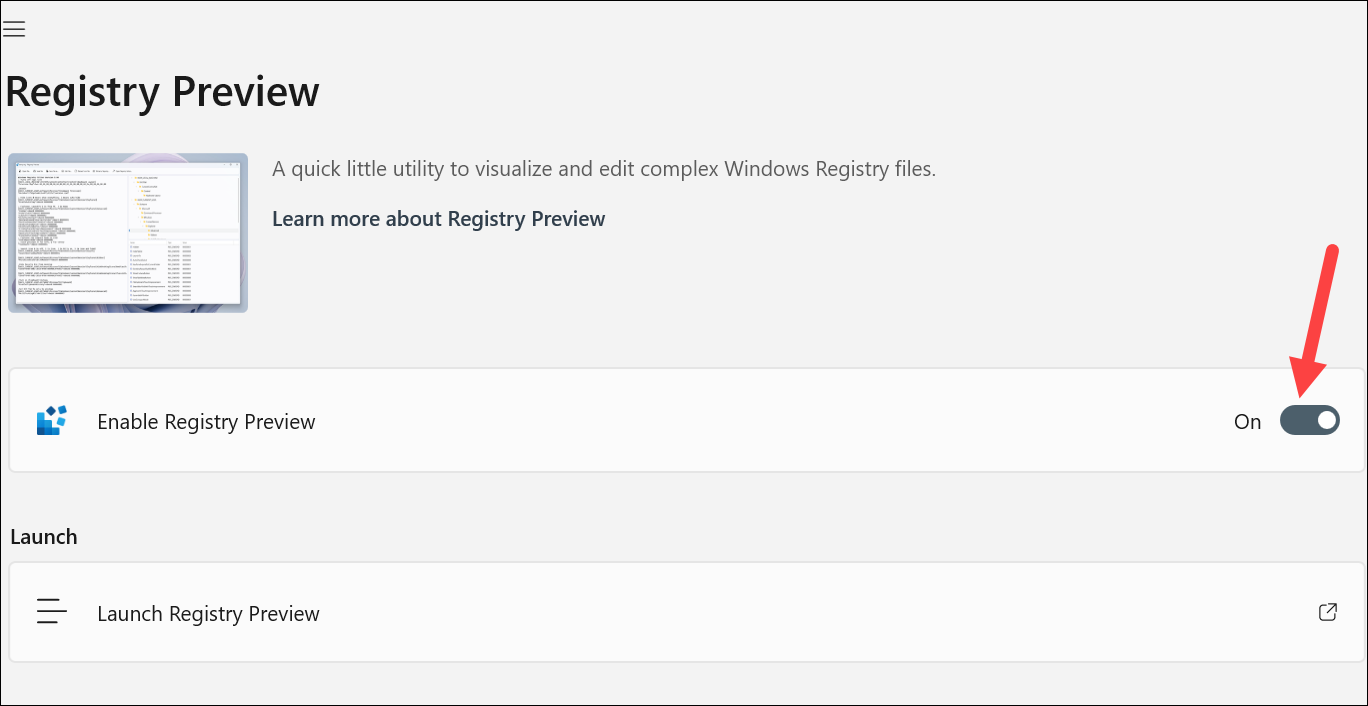
Activando Registro Vista previa
Ahora, hay dos formas de activar la herramienta Vista previa del registro cuando necesite usarla.
Puede hacer clic en la opción’Iniciar vista previa del registro’en la ventana de PowerToys. Luego, abra el archivo en la aplicación.
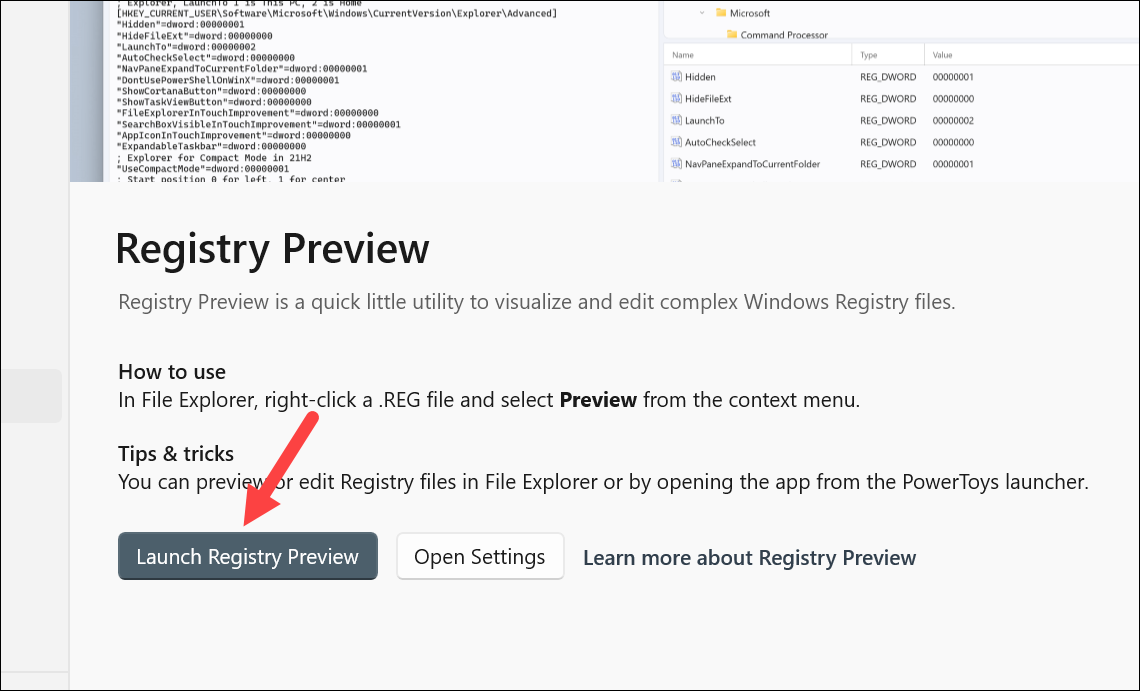
Alternativamente, puede activar también desde el Explorador de archivos. Seleccione los archivos.reg del Explorador de archivos de Windows y haga clic derecho sobre ellos. Luego, haga clic en’Mostrar más opciones’en el menú contextual.
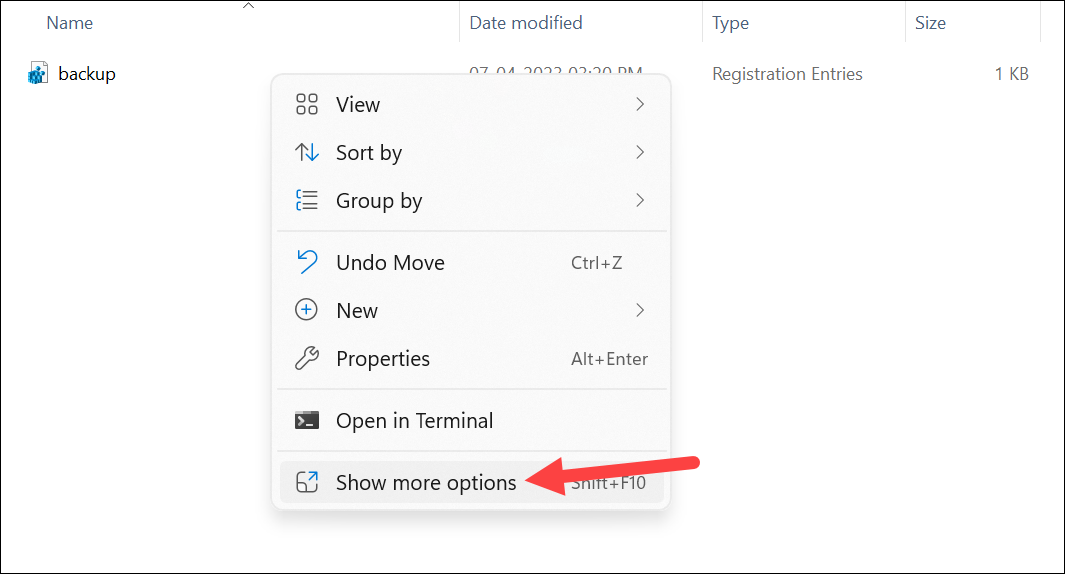
Luego, haga clic en’Vista previa’en el menú, y los archivos se abrirán en Vista previa del registro.
💡
El límite actual de archivos que puede abrir con Registry Preview es de 10 MB.
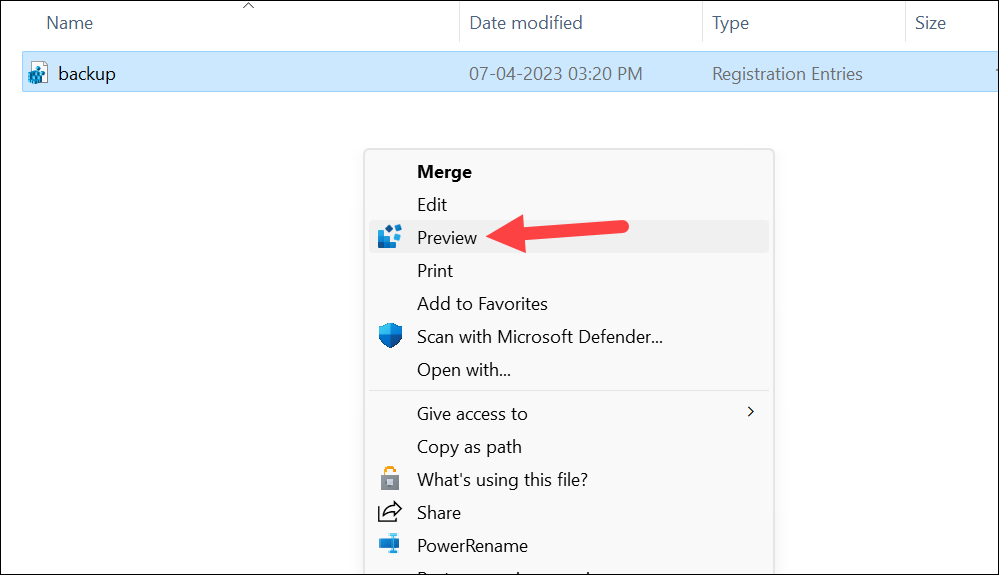
Uso del Registro Vista previa
Una vez que abre un archivo de registro en la utilidad Vista previa del registro, usar la herramienta es fácil.
Puede actualizar el contenido del archivo desde la utilidad Vista previa del registro en cualquier momento. El árbol visual de la derecha también se actualizará automáticamente cada vez que realice cambios en el contenido del archivo desde la aplicación.
Para abrir el archivo en el Bloc de notas, haga clic en la opción’Editar archivo’de la barra de herramientas en la parte superior. También puede usar el método abreviado de teclado Ctrl + E.

Si estás editando el archivo fuera de la vista previa del registro, puede volver a cargar su contenido haciendo clic en la opción’Recargar desde archivo’o usando el atajo de teclado F10.
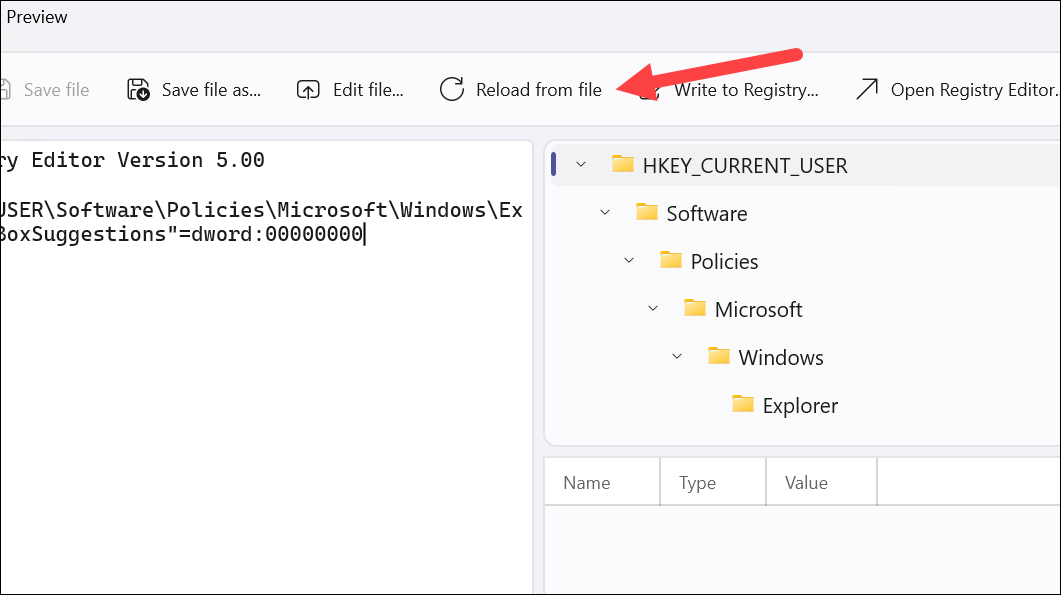
Si desea guardar los cambios que ha realizado en el archivo en la utilidad de vista previa del registro en el registro de Windows, haga clic en’Escribir en el registro’. El atajo de teclado para el mismo es Ctrl + W.
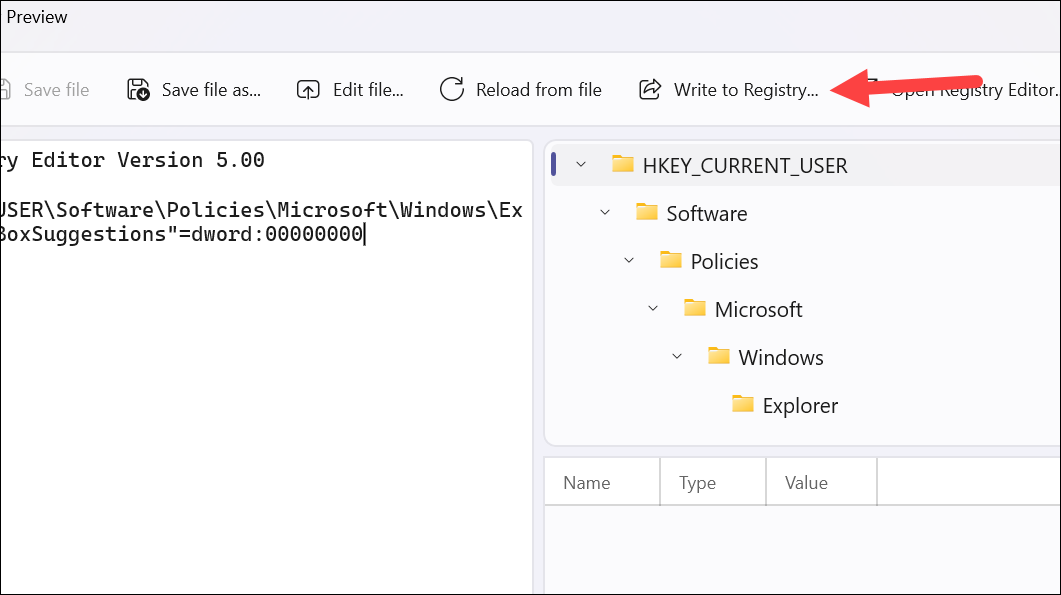
Se abrirá una ventana de Control de cuentas de usuario (UAC); haga clic en’Sí’para abrir el Editor del Registro de Windows. Luego, en la ventana del Editor del Registro de Windows, deberá confirmar nuevamente que desea guardar los cambios.
Registry Preview es una herramienta poderosa pero fácil de usar para ayudarlo a administrar su Registro de Windows. Para los usuarios que a menudo trabajan con el Registro de Windows, es imprescindible probar PowerToys Registry Preview.